在github上上传项目
一.在github上创建仓库
1.选择个人主页repositories,点击new
2.填写项目信息
3.点击Create repository,进入下面的页面
4.记住HTTPS地址: https://github.com/2227558856/JavaWeb-First.git,在后续的git关联会用到
二.安装git
打开 https://git-scm.com/download/win,下载会自动开始。
安装过程中一直next就好了
三.使用git上传项目
1.在开始界面找到Git Bash,
2. 点击打开,界面如下
3.输入 cd 文件地址---该命令表示使用cd命令进入 项目所在的文件夹
4.输入git init---该命令表示在文件夹中创建一个.git仓库文件夹
5.输入 git add .---(记得中间有空格)该命令表示将项目上所有的文件添加到仓库中的意思,如果想添加某个特定的文件,只需把.换成这个特定的文件名即可
6. 输入 git commit -m "first commit"---该命令表示你对这次提交的注释,双引号里面的内容可以根据个人的需要修改
7.输入 git remote add origin https://仓库地址---该命令表示将本地的仓库关联到github上(即上文的地址:https://github.com/2227558856/JavaWeb-First.git)
8.输入 git push -u origin master---该命令表示把代码上传到github仓库中的master分支
等待后出现以下界面,点击第一个选项
9.出现以下界面
10.点击同意即可,出现以下界面表示关联成功
11. 接下来,关闭此页面,开始进行漫长的等待,由于网络原因,可能无法上传(10054错误),再执行操作8即可.成功界面如图
12. 再查看github仓库,上传成功



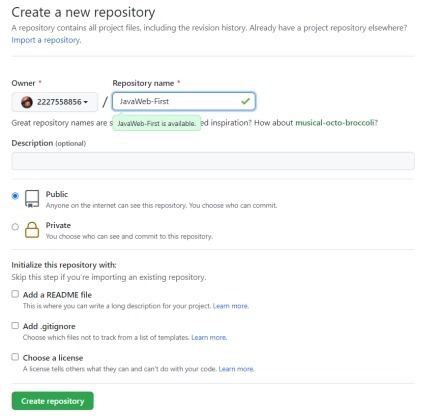
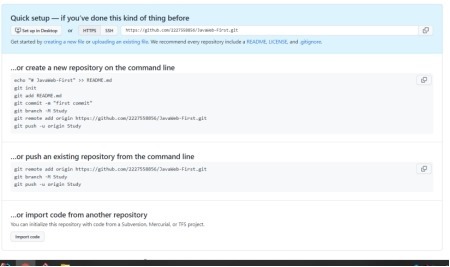
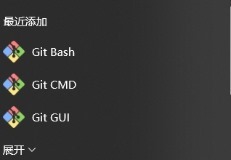
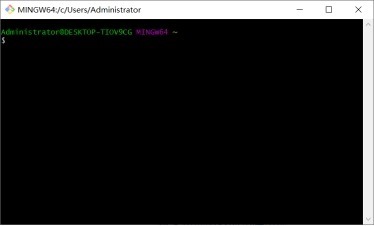
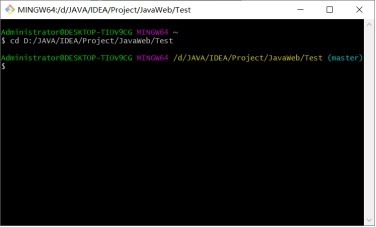
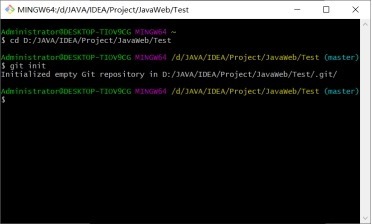
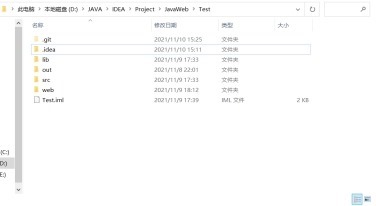
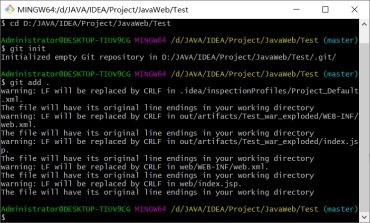
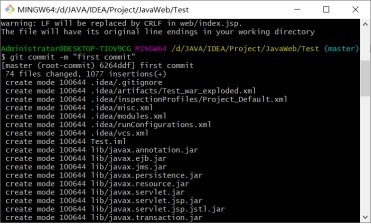
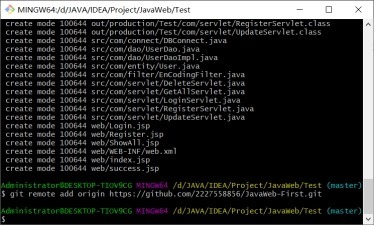
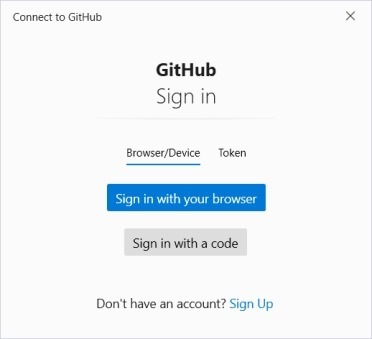
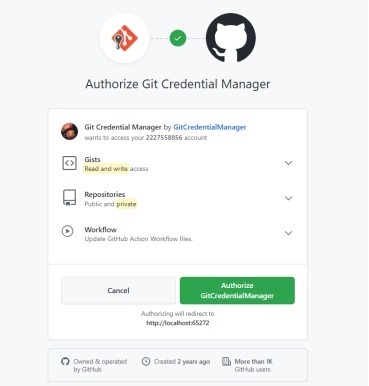
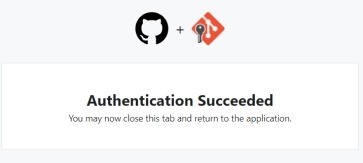
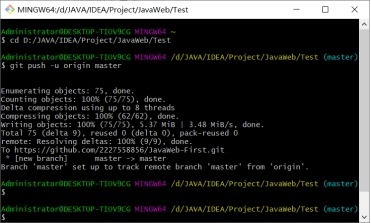
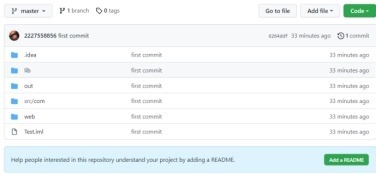


【推荐】国内首个AI IDE,深度理解中文开发场景,立即下载体验Trae
【推荐】编程新体验,更懂你的AI,立即体验豆包MarsCode编程助手
【推荐】抖音旗下AI助手豆包,你的智能百科全书,全免费不限次数
【推荐】轻量又高性能的 SSH 工具 IShell:AI 加持,快人一步
· winform 绘制太阳,地球,月球 运作规律
· 震惊!C++程序真的从main开始吗?99%的程序员都答错了
· AI与.NET技术实操系列(五):向量存储与相似性搜索在 .NET 中的实现
· 超详细:普通电脑也行Windows部署deepseek R1训练数据并当服务器共享给他人
· 【硬核科普】Trae如何「偷看」你的代码?零基础破解AI编程运行原理